Den 3D-Modellen aus unserem Onlineshop für Metaverse Inhalte liegen in der Regel die Bildtexturen in 1K, 2K, 4K und 8K bei. In der Artikelbeschreibung weisen wir auf den genauen Lieferumfang hin.
Am Ende dieses Tutorials werden Sie wissen, wie Sie die Auflösungen der Bildtexturen, schnell ändern können.
Einleitung / Hinweis
Dieses Blender Tutorial ist als praktischer Leitfaden gedacht und behandelt keine theoretischen Hintergründe. Für die Richtigkeit der Inhalte dieses Tutorials gebe ich keinerlei Garantie.
Dieses Blender Tutorial entstand am 24.05.2022. Ich verwende Blender in der Version 3.1.0 unter Windows 11. Das gezeigte 3D-Modell ist aus dem Projekt Gasherd mit 2 Backöfen und 5 Kochzonen Teil 4. Das 3D-Modell wurde in Blender modelliert. Die Glasobjekte wurden als eigenes Material exportiert.
Texturen bei 3D-Modellen in Blender austauschen.
Starten Sie Blender und öffnen das 3D-Modell
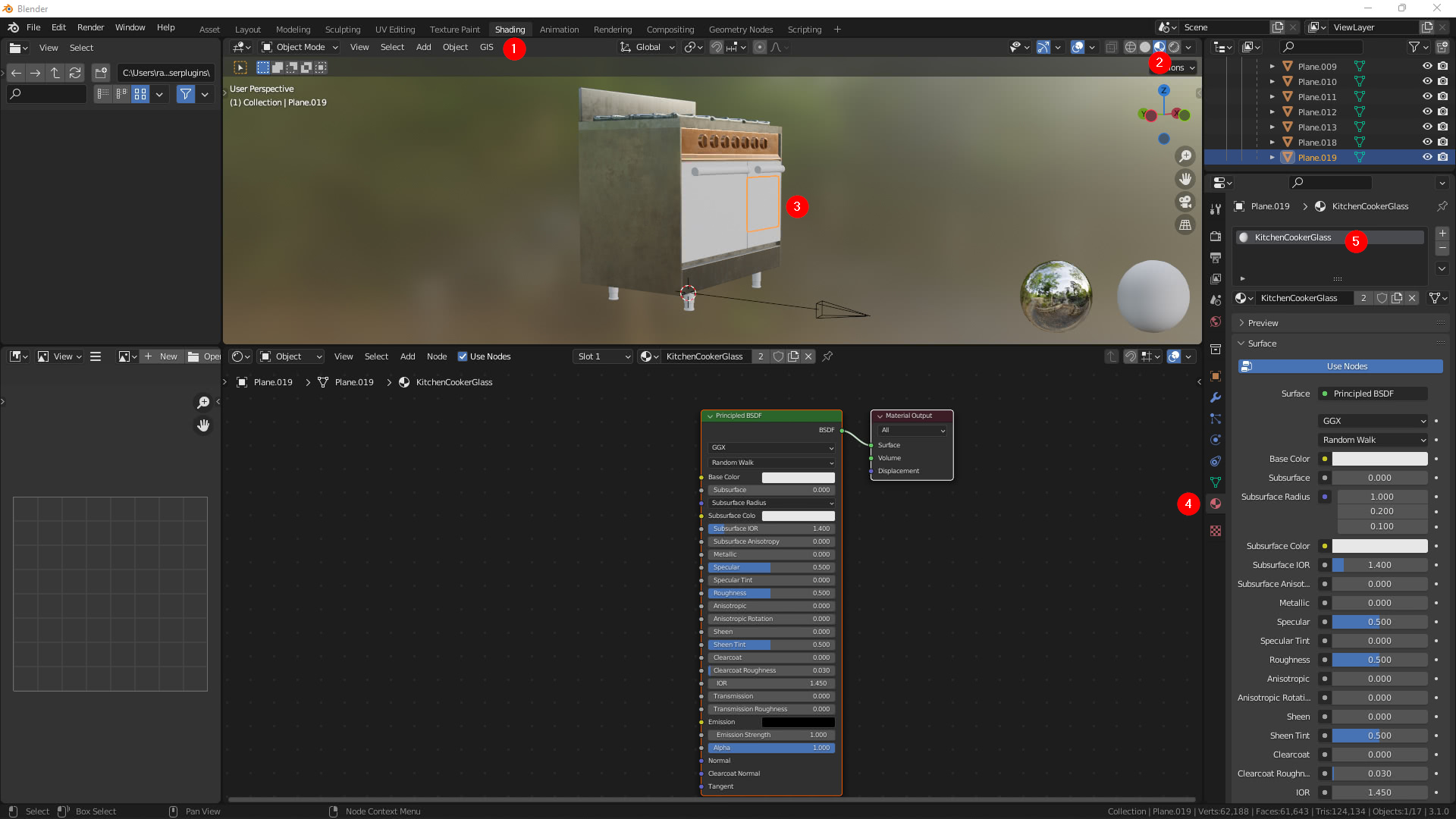
- Wechseln Sie in die Ansicht Shading
- Aktivieren Sie die Material-Ansicht
- Wählen Sie das Objekt aus
- Material Einstellungen auswählen
- Der Name von den der benötigten Texturen. In diesem Beispiel: KitchenCookerGlass
Wir verwenden den Prinzipielles BSDF Shader
Shader: Principled BSDF
Das Principled BSDF, das mehrere Ebenen in einem einzigen, einfach zu verwendenden Knoten kombiniert. Es basiert auf dem Disney Principled Model, das auch als “PBR”-Shader bekannt ist, und ist daher mit anderer Software wie Unreal Engine® kompatibel. Mit Software wie Substance Painter gemalte Bildtexturen können direkt mit den entsprechenden Parametern in diesem Shader verknüpft werden.
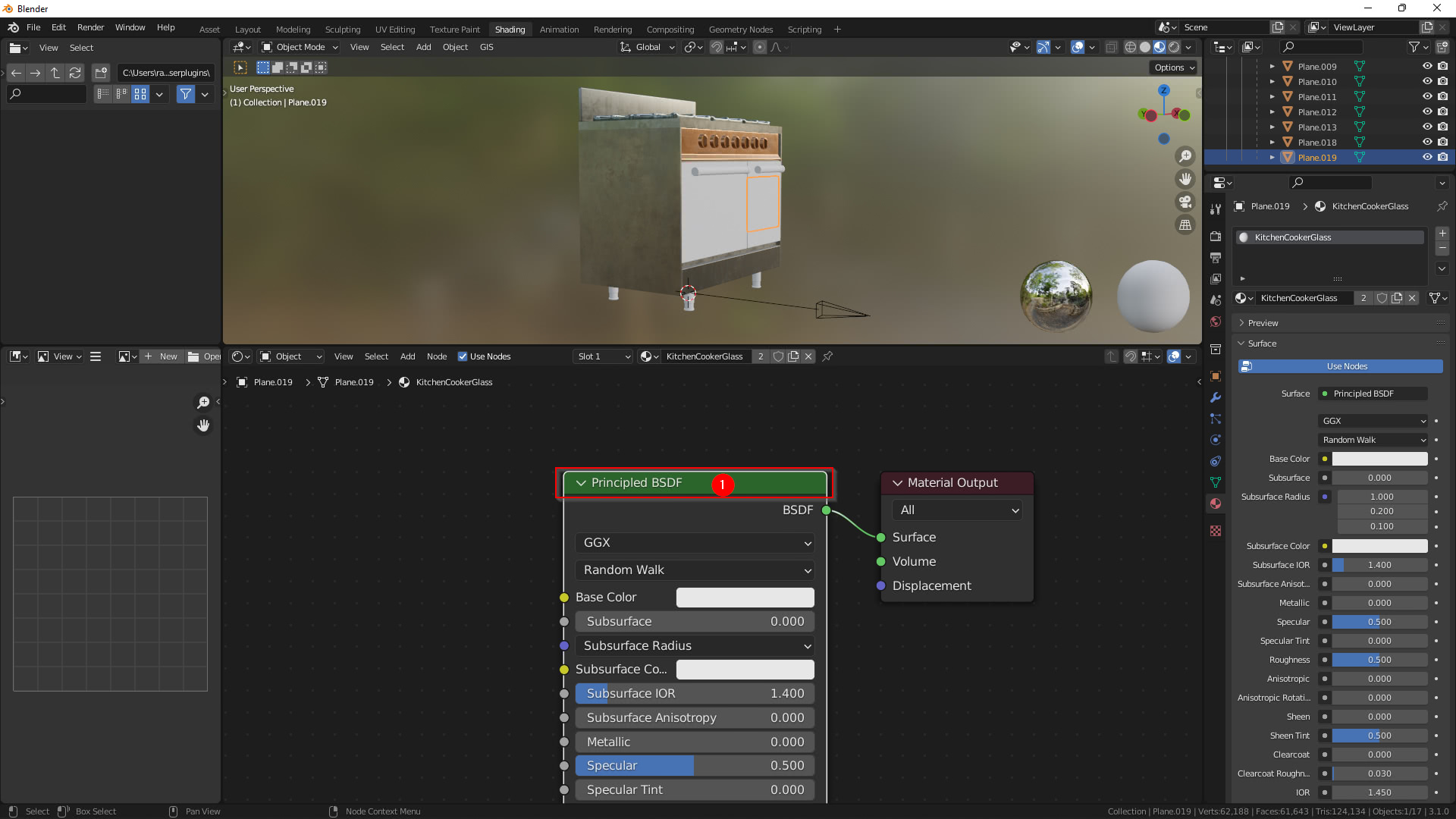
Klicken Sie auf die Überschrift / Name (1) den dem Principled BSDF Shader und drücken die Tastenkombination Shift + Strg + T es öffnen sich der Dateimanager.
Navigieren Sie zum Texture-Verzeichnis und wählen die gewünschte Dateigröße aus.
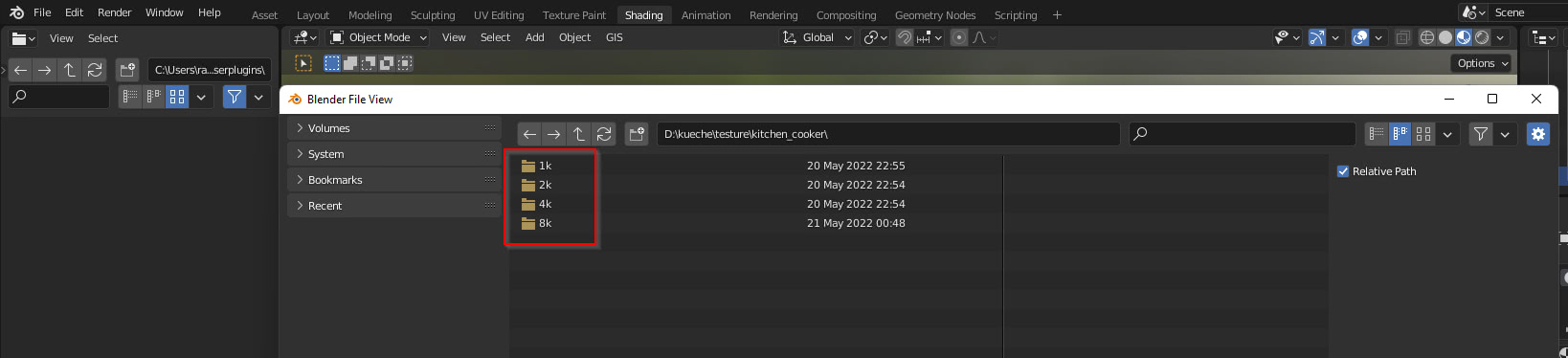
Für Echtzeit-Applikationen wie zum Beispiel Computerspiele, WebXR oder Metaverse Erlebnisse sind kleine Formate 1K oder 2K optimal. Die Bildtexturen 4K und 8K verwenden Sie für fotorealistisches Renderings.
In diesem Blender Tutorial verwende ich die 1K Auflösung.
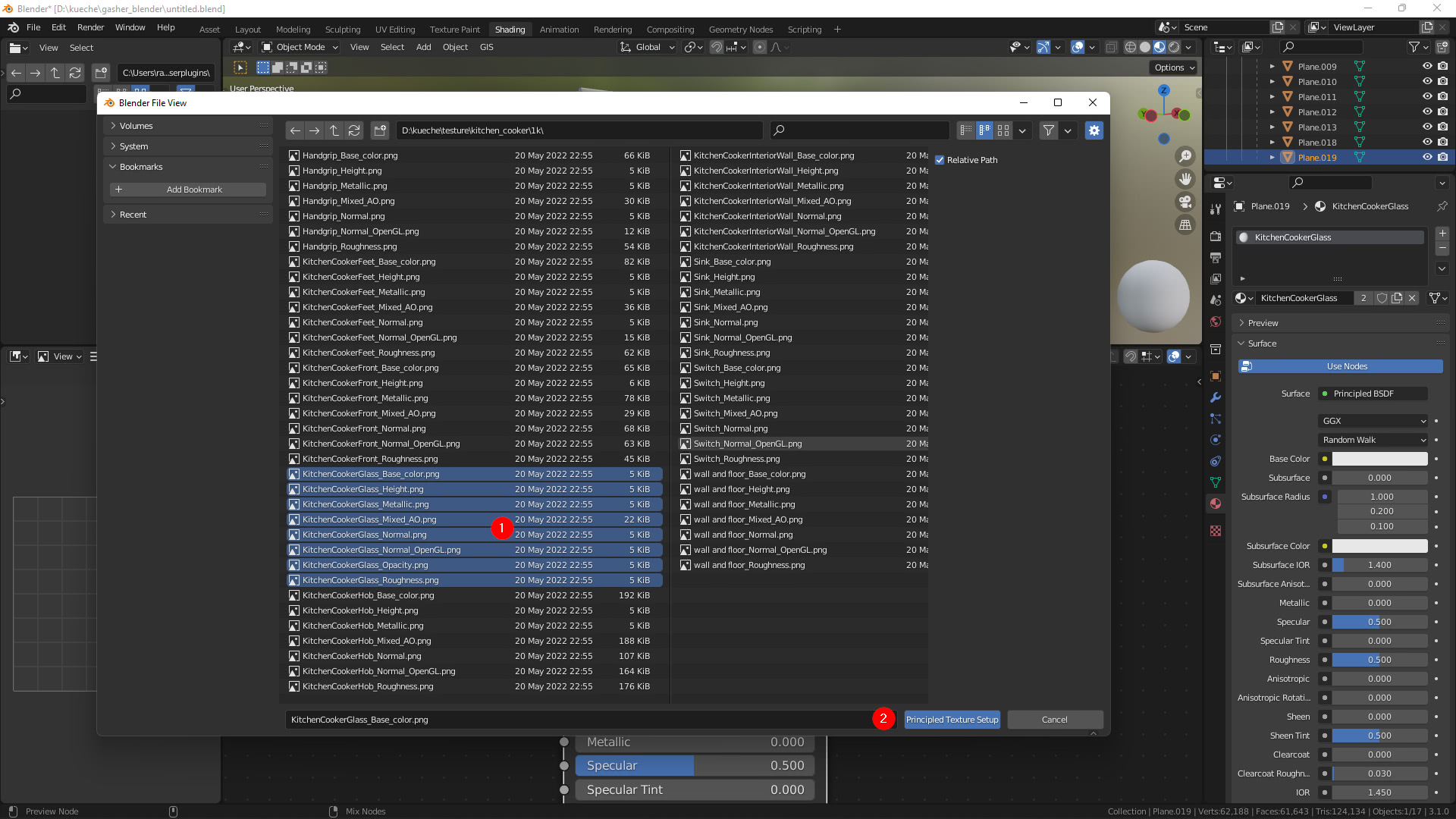
Wählen Sie nun alle Bildtexturen passend zum Objekt und gewünschtes Material aus. Hier in dem Beispiel KitchenCookerGlass _* Klicken Sie anschließend auf die Schaltfläche Principled Texture Setup.
Blender fügt die Bildtexturen nun nach diesem einen Klick dem Principled BSDF Shader hinzu.
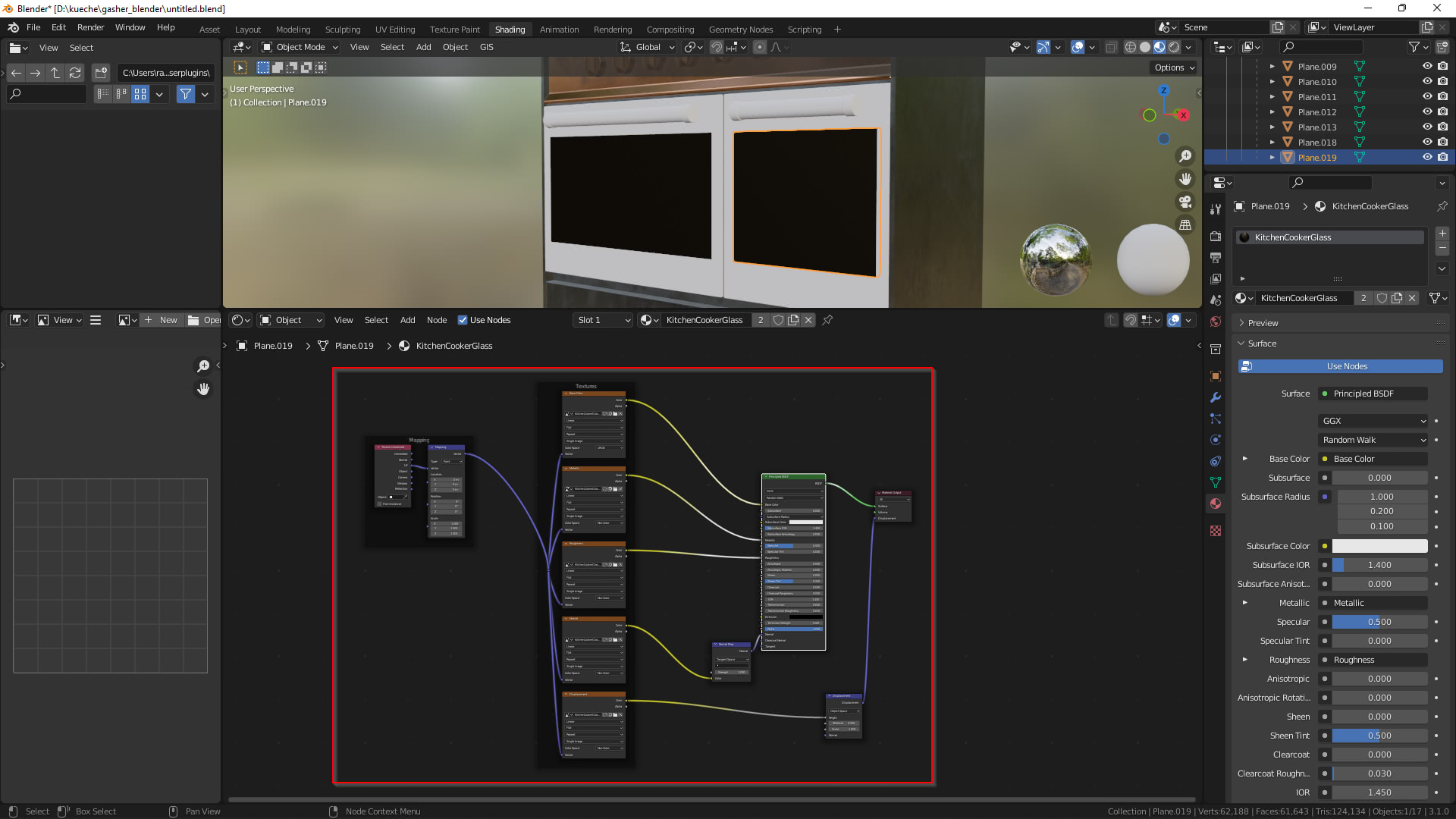
Das war schon alles! Wir hoffen, dass dieses Tutorial hilfreich für Sie ist.
Jetzt sind Sie gefragt!
Haben Sie Anregungen, Ergänzungen, einen Fehler gefunden oder ist dieser Beitrag nicht mehr aktuell? Dann freue ich mich auf Ihren Kommentar.
Sie können diesen Beitrag natürlich auch weiterempfehlen. Ich bin Ihnen für jede Unterstützung dankbar!

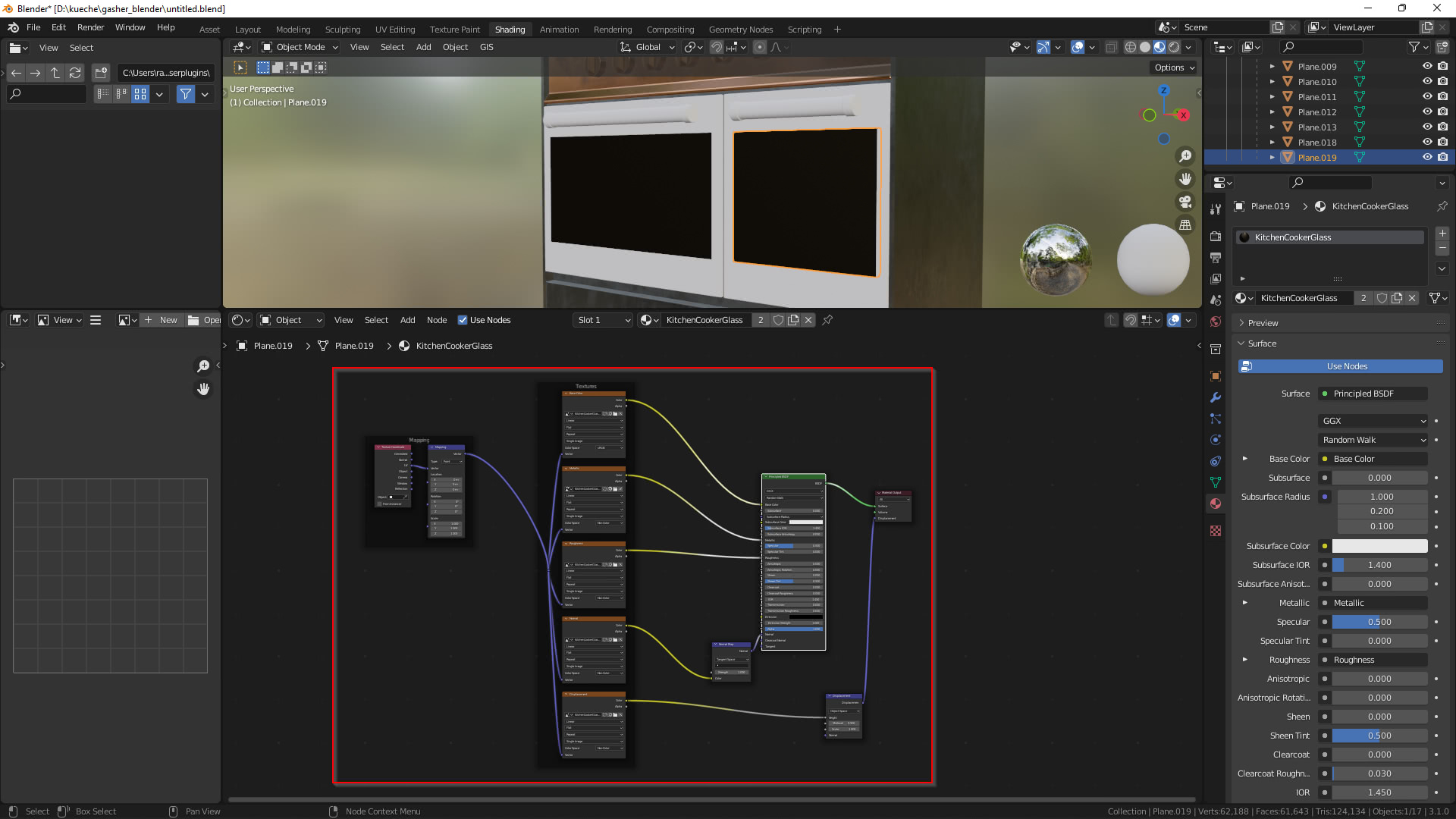
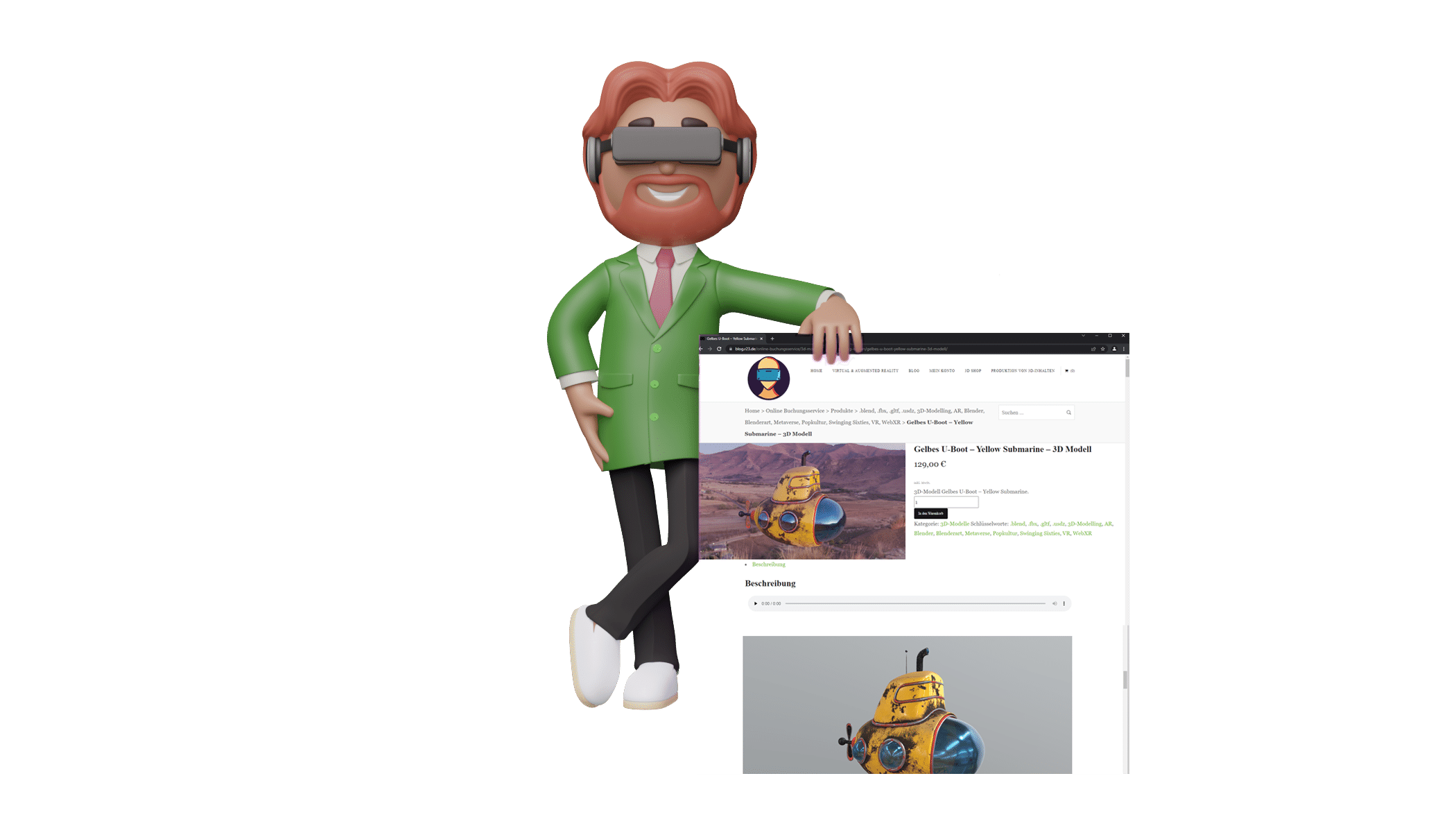

Schreiben Sie einen Kommentar